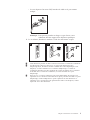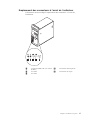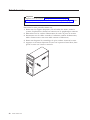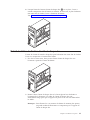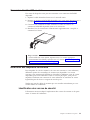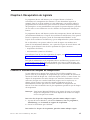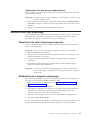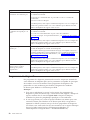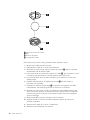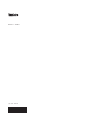Lenovo ThinkCentre M55p Manual D'utilisation
- Taper
- Manual D'utilisation

Gui de d’utilisation
Ty pe s 8012, 8794, 8798, 8802
Ty pe s 8806, 8811, 8816


Gui de d’utilisation
Ty pe s 8012, 8794, 8798, 8802
Ty pe s 8806, 8811, 8816

Important
Avant d’utiliser le présent document et le produit associé, prenez connaissance des informations générales figurant à la
section «Consignes de sécurité», à la page ix et dans l’Annexe B, «Remarques», à la page 69.
Première édition - juillet 2006
© Copyright Lenovo 2006.
Portions © Copyright International Business Machines Corporation 2005, 2006.
All rights reserved.

Table des matières
Avis aux lecteurs canadiens . . . . . .v
Consignes de sécurité . . . . . . . .ix
Conditions qui nécessitent une action immédiate . .ix
Consignes générales de sécurité . . . . . . . .x
Maintenance . . . . . . . . . . . . .x
Cordons et adaptateurs d’alimentation . . . .xi
Prolongateurs et dispositifs associés . . . . .xii
Fiches et prises . . . . . . . . . . . .xii
Piles et batteries . . . . . . . . . . . .xii
Chaleur et ventilation des produits . . . . . xiii
Sécurité liée à l’unité de CD-ROM et de
DVD-ROM . . . . . . . . . . . . .xiv
Autres consignes de sécurité . . . . . . . .xiv
Pile au lithium . . . . . . . . . . . . .xv
Informations relatives au modem . . . . . . .xv
Conformité aux normes relatives aux appareils à
laser . . . . . . . . . . . . . . . . xvi
Instruction concernant le bloc d’alimentation . . . xvii
Introduction . . . . . . . . . . . . xix
Chapitre 1. Organisation de l’espace de
travail . . . . . . . . . . . . . . . .1
Confort . . . . . . . . . . . . . . . .1
Reflets et éclairage . . . . . . . . . . . .1
Circulation de l’air . . . . . . . . . . . .2
Prises électriques et longueur des câbles . . . . .2
Chapitre 2. Installation de l’ordinateur . .3
Connexion de l’ordinateur . . . . . . . . . .3
Mise sous tension . . . . . . . . . . . . .8
Fin de l’installation des logiciels . . . . . . . .8
Tâches importantes à effectuer . . . . . . . .8
Mise à jour du système d’exploitation . . . . . .9
Installation d’autres systèmes d’exploitation . . . .9
Mise à jour du logiciel antivirus . . . . . . . .9
Arrêt de l’ordinateur . . . . . . . . . . . .9
Chapitre 3. Installation d’options . . .11
Caractéristiques . . . . . . . . . . . . .11
Options disponibles . . . . . . . . . . .14
Spécifications . . . . . . . . . . . . . .15
Outils requis . . . . . . . . . . . . . .16
Manipulation des unités sensibles à l’électricité
statique . . . . . . . . . . . . . . . .16
Installation des options externes . . . . . . .16
Emplacement des connecteurs à l’avant de
l’ordinateur . . . . . . . . . . . . .17
Emplacement des connecteurs à l’arrière de
l’ordinateur . . . . . . . . . . . . .18
Obtention de pilotes de périphérique . . . . .19
Retrait du carter . . . . . . . . . . . . .20
Retrait de l’étrier de fixation d’unité de disque dur 21
Emplacement des composants . . . . . . . .22
Identification des composants de la carte mère . .22
Installation des modules de mémoire . . . . . .23
Installation de cartes PCI . . . . . . . . . .24
Installation d’unités internes . . . . . . . . .26
Spécifications d’unité . . . . . . . . . .26
Installation d’une unité dans la baie 1 ou 2 . . .27
Connexion d’unités ATA en série . . . . . . .29
Installation des dispositifs de sécurité . . . . .29
Identification des verrous de sécurité . . . . .29
Cadenas . . . . . . . . . . . . . .30
Verro u avec câble intégré . . . . . . . . .31
Protection par mot de passe . . . . . . . .31
Remplacement de la pile . . . . . . . . . .32
Effacement d’un mot de passe perdu ou oublié (en
utilisant le cavalier CMOS d’effacement/de reprise) .33
Remise en place du carter et connexion des câbles 33
Chapitre 4. Récupération de logiciels 35
Création et utilisation de disques de récupération .35
Sauvegarde et récupération . . . . . . . . .36
Utilisation de l’espace de travail Rescue and
Recovery . . . . . . . . . . . . . . .37
Résolution des incidents de récupération . . . .38
Création et utilisation d’un support de récupération
d’urgence . . . . . . . . . . . . . . .39
Création et utilisation d’une disquette de réparation 40
Récupération ou installation de pilotes de
périphérique . . . . . . . . . . . . . .40
Configuration d’une unité de récupération
d’urgence dans la séquence d’amorçage . . . .41
Chapitre 5. Utilisation de l’utilitaire de
configuration . . . . . . . . . . . .43
Démarrage de l’utilitaire de configuration . . . .43
Visualisation et modification de paramètres . . . .43
Utilisation de mots de passe . . . . . . . . .43
Mot de passe utilisateur . . . . . . . . .43
Mot de passe administrateur . . . . . . .44
Sélection d’une unité d’amorçage . . . . . . .45
Sélection d’une unité d’amorçage temporaire . .45
Modification de la séquence d’amorçage . . . .45
Sortie de l’utilitaire de configuration . . . . . .46
Chapitre 6. Mise à jour des
programmes système . . . . . . . .47
Utilisation des programmes système . . . . . .47
Mise à jour du BIOS à partir d’une disquette . . .47
Chapitre 7. Résolution des incidents et
outils de diagnostic . . . . . . . . .49
Résolution des incidents - Procédures de base . . .49
Programmes de diagnostic . . . . . . . . .50
PC-Doctor pour Windows . . . . . . . .51
© Lenovo 2006. Portions © IBM Corp. 2005, 2006. iii

PC-Doctor pour DOS . . . . . . . . . .51
Nettoyage de la souris . . . . . . . . . . .53
Souris optique . . . . . . . . . . . .53
Souris non optique . . . . . . . . . . .53
Chapitre 8. Assistance technique . . .55
Sources d’informations . . . . . . . . . .55
Dossier Online Books . . . . . . . . . .55
ThinkVantage Productivity Center . . . . . .55
Access Help . . . . . . . . . . . . .56
Sécurité et garantie . . . . . . . . . . .56
www.lenovo.com . . . . . . . . . . .56
Aide et assistance . . . . . . . . . . . .57
Utilisation de la documentation et des
programmes de diagnostic . . . . . . . .57
Appel au service technique . . . . . . . .57
Autres services . . . . . . . . . . . .58
Achat de services supplémentaires . . . . . .59
Annexe A. Commandes de
programmation manuelle du modem . .61
Commandes AT de base . . . . . . . . . .61
Commandes AT étendues . . . . . . . . . .63
Commandes MNP/V.42/V.42bis/V.44 . . . . .65
Commandes de télécopie de classe 1 . . . . . .65
Commandes de télécopie de classe 2 . . . . . .66
Commandes vocales . . . . . . . . . . .67
Annexe B. Remarques . . . . . . . .69
Consigne relative à la sortie télévision . . . . .70
Marques . . . . . . . . . . . . . . .70
Index . . . . . . . . . . . . . . .71
iv Guide d’utilisation

Avis aux lecteurs canadiens
Le présent document a été traduit en France. Voici les principales différences et
particularités dont vous devez tenir compte.
Illustrations
Les illustrations sont fournies à titre d’exemple. Certaines peuvent contenir des
données propres à la France.
Terminologie
La terminologie des titres peut différer d’un pays à l’autre. Reportez-vous au
tableau ci-dessous, au besoin.
France Canada
ingénieur commercial représentant
agence commerciale succursale
ingénieur technico-commercial informaticien
inspecteur technicien du matériel
Claviers
Les lettres sont disposées différemment : le clavier français est de type AZERTY, et
le clavier français-canadien, de type QWERTY.
Paramètres canadiens
Au Canada, on utilise :
v les pages de codes 850 (multilingue) et 863 (français-canadien),
v le code pays 002,
v le code clavier CF.
Nomenclature
Les touches présentées dans le tableau d’équivalence suivant sont libellées
différemment selon qu’il s’agit du clavier de la France, du clavier du Canada ou
du clavier des États-Unis. Reportez-vous à ce tableau pour faire correspondre les
touches françaises figurant dans le présent document aux touches de votre clavier.
© Lenovo 2006. Portions © IBM Corp. 2005, 2006. v

Recommandations à l’utilisateur
Ce matériel utilise et peut émettre de l’énergie radiofréquence. Il risque de
parasiter les communications radio et télévision s’il n’est pas installé et utilisé
conformément aux instructions du constructeur (instructions d’utilisation, manuels
de référence et manuels d’entretien).
Si cet équipement provoque des interférences dans les communications radio ou
télévision, mettez-le hors tension puis sous tension pour vous en assurer. Il est
possible de corriger cet état de fait par une ou plusieurs des mesures suivantes :
v Réorienter l’antenne réceptrice ;
v Déplacer l’équipement par rapport au récepteur ;
v Éloigner l’équipement du récepteur ;
v Brancher l’équipement sur une prise différente de celle du récepteur pour que
ces unités fonctionnent sur des circuits distincts ;
v S’assurer que les vis de fixation des cartes et des connecteurs ainsi que les fils de
masse sont bien serrés ;
v Vérifier la mise en place des obturateurs sur les connecteurs libres.
Si vous utilisez des périphériques non Lenovo avec cet équipement, nous vous
recommandons d’utiliser des câbles blindés mis à la terre, à travers des filtres si
nécessaire.
En cas de besoin, adressez-vous à votre détaillant.
vi Guide d’utilisation

Le fabricant n’est pas responsable des interférences radio ou télévision qui
pourraient se produire si des modifications non autorisées ont été effectuées sur
l’équipement.
L’obligation de corriger de telles interférences incombe à l’utilisateur.
Au besoin, l’utilisateur devrait consulter le détaillant ou un technicien qualifié
pour obtenir de plus amples renseignements.
Brevets
Lenovo peut détenir des brevets ou des demandes de brevet couvrant les produits
mentionnés dans le présent document. La remise de ce document ne vous donne
aucun droit de licence sur ces brevets ou demandes de brevet. Si vous désirez
recevoir des informations concernant l’acquisition de licences, veuillez en faire la
demande par écrit à l’adresse suivante :
Lenovo (United States), Inc.
500 Park Offices Drive, Hwy. 54
Research Triangle Park, NC 27709
Etats-Unis
Attention: Lenovo Director of Licensing
Assistance
téléphonique
Pour toute question ou pour obtenir de l’assistance, veuillez composer le 1 866
428-4465.
Avis aux lecteurs canadiens vii

viii Guide d’utilisation

Consignes de sécurité
Important
Veuillez lire en premier les consignes de sécurité ci-après.
Ces informations peuvent vous aider à utiliser votre ordinateur personnel de
bureau ou portable en toute sécurité. Suivez et conservez toutes les instructions
fournies avec votre ordinateur. Les informations de ce document ne modifient pas
les dispositions de votre contrat de vente ou de la Déclaration de Garantie Lenovo.
Pour plus d’informations, reportez-vous aux informations relatives à la sécurité et
à la garantie, fournies avec l’ordinateur.
La sécurité des clients est au coeur des préoccupations de Lenovo. Nos produits
sont développés dans une optique de sécurité et d’efficacité. Cependant, les
ordinateurs personnels sont des appareils électroniques. Les cordons
d’alimentation, les adaptateurs d’alimentation et d’autres dispositifs présentent un
danger potentiel pour la sécurité et peuvent provoquer des blessures ou des
dommages matériels, surtout s’ils sont mal utilisés. Pour réduire ces risques, suivez
les instructions accompagnant votre produit, respectez tous les avertissements
figurant sur le produit ainsi que dans les instructions d’utilisation et lisez
soigneusement les informations de ce document. Ce faisant, vous vous prémunirez
contre les risques et vous renforcerez la sécurité de l’environnement de travail
informatique.
Remarque : Ces informations comprennent des références aux adaptateurs
d’alimentation et aux piles et batteries. Outre les ordinateurs
personnels portables, certains produits (tels que des haut-parleurs et
des écrans) sont dotés d’adaptateurs d’alimentation externes. Si vous
possédez un tel produit, ces informations sont applicables. En outre,
votre ordinateur contient une pile interne de la taille d’une pièce de
monnaie qui fournit une alimentation à l’horloge système même
lorsque l’ordinateur est débranché. Les consignes de sécurité
concernant les piles s’appliquent donc à tous les ordinateurs.
Conditions qui nécessitent une action immédiate
Des produits peuvent être endommagés à la suite d’une mauvaise utilisation ou
d’une négligence. Ces dommages peuvent être trop sérieux pour que le produit
puisse être utilisé tant qu’il n’aura pas été examiné et réparé, le cas échéant, par
un technicien agréé.
Comme avec tout appareil électronique, examinez attentivement le produit lors
de sa mise sous tension. Dans quelques rares cas, vous pourriez remarquer une
odeur, de la fumée ou des étincelles en provenance de l’ordinateur. Il se peut
également que vous entendiez des claquements, des craquements ou des
sifflements. Cela peut signifier simplement qu’un composant électronique
interne est tombé en panne en mode contrôlé sans conséquence pour votre
sécurité. Mais cela peut aussi indiquer un danger potentiel. Ne prenez pas de
risques et ne tentez pas de diagnostiquer vous-même l’incident. Prenez contact
© Lenovo 2006. Portions © IBM Corp. 2005, 2006. ix

avec le centre de support. Pour obtenir la liste des numéros de téléphone du
support et des services, reportez-vous aux informations relatives à la sécurité et à
la garantie, fournies avec l’ordinateur.
Inspectez régulièrement votre ordinateur et ses composants pour détecter tout
dommage, signe d’usure ou source de danger. Si vous avez des doutes sur l’état
d’un composant, n’utilisez pas le produit. Prenez contact avec le centre de
support ou avec le fabricant du produit pour savoir comment diagnostiquer
l’incident et, si nécessaire, faites réparer le produit.
Dans l’éventualité peu probable où vous constateriez l’une des manifestations
décrites ci-après, ou en cas d’incidents remettant en cause la sécurité
d’utilisation, cessez d’utiliser le produit et débranchez-le de sa source
d’alimentation et des lignes téléphoniques jusqu’à ce que vous ayez pu obtenir
des instructions du centre de support.
v Cordons d’alimentation, prises, adaptateurs d’alimentation, rallonges, dispositifs
de protection contre les surtensions ou boîtiers d’alimentation fendus, cassés ou
endommagés.
v Signes de surchauffe, fumée, étincelles.
v Pile ou batterie endommagée (par exemple, fentes, bosses ou plis), décharge en
provenance d’une pile ou d’une batterie ou accumulation de substances
étrangères sur une pile.
v Craquement, sifflement, bruit sec ou odeur forte émanant du produit.
v Signes que du liquide a été renversé ou qu’un objet est tombé sur l’ordinateur, le
cordon d’alimentation ou l’adaptateur d’alimentation.
v Exposition de l’ordinateur, du cordon d’alimentation ou de l’adaptateur
d’alimentation à l’eau.
v Chute du produit ou tout autre dommage.
v Le produit ne fonctionne pas correctement lorsque vous suivez les instructions
d’utilisation.
Remarque
: Si vous constatez l’une de ces manifestations au niveau d’un produit
non Lenovo (par exemple, un prolongateur), cessez de l’utiliser tant
que vous n’avez pas obtenu d’instructions auprès du fabricant ou que
vous n’avez pas obtenu de pièce de rechange.
Consignes générales de sécurité
Respectez toujours les précautions ci-après pour réduire les risques de blessure ou
de dommages matériels.
Maintenance
Ne tentez pas de réparer un produit vous-même, à moins d’y avoir été invité par
le centre de support ou la documentation. Faites uniquement appel à un
fournisseur de services ayant reçu l’agrément pour réparer ce produit en
particulier.
Remarque : Certains composants de l’ordinateur peuvent être mis à niveau ou
remplacés par le client. Ces composants sont appelés unités
remplaçables par l’utilisateur (CRU). Lenovo identifie expressément de
tels composants et fournit une documentation qui contient des
instructions indiquant dans quels cas le client doit remplacer ces
composants. Vous devez suivre scrupuleusement toutes les
x Guide d’utilisation

instructions lorsque vous effectuez de tels remplacements.
Assurez-vous toujours que l’alimentation est coupée et que le produit
est débranché de toute source d’alimentation avant de procéder au
remplacement. Pour plus d’informations sur les unités remplaçables
par l’utilisateur (CRU), reportez-vous aux informations relatives à la
sécurité et à la garantie, fournies avec l’ordinateur. Si vous avez des
questions ou des doutes, adressez-vous au centre de support.
Bien qu’il n’y ait plus de pièce en mouvement dans votre ordinateur une fois le
cordon d’alimentation débranché, les avertissements suivants sont requis pour une
certification UL adéquate.
Danger
Pièces en mouvement dangereuses. Evitez tout contact avec les doigts et
toute autre partie du corps.
Attention
Avant de remplacer une unité remplaçable par l’utilisateur, mettez
l’ordinateur hors tension et patientez 3 à 5 minutes avant d’ouvrir le carter,
le temps que la machine refroidisse.
Cordons et adaptateurs d’alimentation
Utilisez uniquement les cordons et les adaptateurs d’alimentation fournis par le
fabricant du produit.
Les cordons d’alimentation doivent être conformes aux normes de sécurité. En
Allemagne, ils doivent être de type H05VV-F, 3G, 0,75 mm
2
ou de section
supérieure. Dans les autres pays, utilisez les types de câble appropriés.
N’enroulez jamais un cordon d’alimentation autour de l’adaptateur d’alimentation
ou de tout autre objet ; une telle contrainte risque d’effilocher, de fissurer ou de
plisser le cordon. Cela peut représenter un danger pour la sécurité.
Placez toujours les cordons d’alimentation de manière à éviter qu’on les piétine,
qu’on trébuche ou qu’ils soient pincés par des objets.
Evitez d’exposer les cordons et les adaptateurs d’alimentation à des liquides. Ainsi,
ne laissez pas le cordon ou l’adaptateur d’alimentation à proximité d’éviers, de
bassines, de toilettes ou sur des sols nettoyés avec des détergents liquides. Les
liquides risquent de provoquer des court-circuits, surtout si le cordon ou
Consignes de sécurité xi

l’adaptateur d’alimentation a été soumis à des contraintes résultant d’une
mauvaise utilisation. Les liquides peuvent également entraîner une corrosion
progressive des terminaisons du cordon d’alimentation ou des connecteurs sur les
adaptateurs d’alimentation, ce qui est susceptible de provoquer une surchauffe.
Connectez toujours les cordons d’alimentation et les câbles d’interface dans le bon
ordre et assurez-vous que tous leurs connecteurs sont bien enfoncés et fixés dans
les prises.
N’utilisez pas d’adaptateur d’alimentation présentant des signes de corrosion sur
les broches d’entrée secteur ou des signes de surchauffe (déformation du plastique,
par exemple) sur l’entrée secteur ou à tout autre endroit du cordon d’alimentation.
N’utilisez pas de cordons d’alimentation sur lesquels les contacts électriques à
l’une ou l’autre des extrémités présentent des signes de corrosion ou de surchauffe,
ou qui semblent être endommagés.
Prolongateurs et dispositifs associés
Assurez-vous que les prolongateurs, les dispositifs de protection contre les
surtensions, les blocs d’alimentation de secours et les multiprises que vous utilisez
ont des caractéristiques de tension correspondant aux besoins électriques du
produit. Ne surchargez jamais ces dispositifs. Si vous utilisez des multiprises, la
charge ne doit pas dépasser la tension d’entrée. Adressez-vous à un électricien
pour plus de détails ou si vous avez des questions concernant les charges de
courant, les besoins en alimentation et les tensions d’entrée.
Fiches et prises
Si une prise de courant destinée au matériel de votre ordinateur semble être
endommagée ou corrodée, ne l’utilisez pas et attendez qu’elle soit remplacée par
un électricien qualifié.
Ne tordez pas ou ne modifiez pas une fiche électrique. Si une fiche est
endommagée, prenez contact avec le fabricant pour la remplacer.
Certains produits sont équipés d’une fiche à trois broches. Cette fiche s’adapte
uniquement à une prise de courant mise à la terre. Il s’agit d’un dispositif de
sécurité. Ne le désactivez pas en tentant d’insérer la fiche dans une prise non reliée
à la terre. Si vous ne pouvez pas enfoncer la fiche dans la prise, demandez à un
électricien de vous fournir un adaptateur de prise approuvé ou de remplacer la
prise par une autre prise prenant en charge ce dispositif de sécurité. Ne surchargez
jamais une prise de courant. La charge totale du système ne doit pas dépasser 80
pour cent de la tension du circuit de dérivation. Adressez-vous à un électricien
pour plus de détails ou si vous avez des questions concernant les charges de
courant et les tensions des circuits de dérivation.
Assurez-vous que la prise de courant utilisée est correctement câblée, facilement
accessible et placée à proximité du matériel. Ne tendez pas complètement les
cordons d’alimentation pour éviter toute contrainte.
Branchez et débranchez avec précaution le matériel de la prise de courant.
Piles et batteries
Tous les PC Lenovo contiennent une pile format bouton non rechargeable destinée
à alimenter l’horloge système. En outre, de nombreux produits mobiles, tels que les
xii Guide d’utilisation

ordinateurs portables, utilisent un bloc de piles rechargeables qui fournissent du
courant au système en mode portable. La compatibilité des piles fournies par
Lenovo en vue d’être utilisées avec votre produit a été testée. Ces piles doivent être
uniquement remplacées par des composants agréés.
Ne tentez jamais d’ouvrir ou de réparer une pile ou une batterie. Ne broyez pas,
ne percez pas et n’incinérez pas les piles ou les batteries et ne provoquez pas de
court-circuit sur les contacts en métal. N’exposez pas la pile ou la batterie à l’eau
ou à tout autre liquide. Rechargez uniquement le bloc de piles en vous conformant
strictement aux instructions fournies dans la documentation du produit.
Un mauvais traitement ou une mauvaise utilisation risque d’entraîner une
surchauffe de la pile pouvant se traduire par une émission de gaz ou de flammes
de la part du bloc de piles ou de la pile cellulaire. Si votre pile ou batterie est
endommagée ou que vous remarquez des décharges en provenance de celle-ci ou
l’accumulation de substances étrangères sur ses composants en plomb, arrêtez de
l’utiliser et procurez-vous une pile ou une batterie de rechange auprès du
fabricant.
Les piles ou les batteries peuvent se dégrader lorsqu’elles restent inutilisées
pendant un long moment. Dans le cas de certaines piles et batteries rechargeables
(en particulier celles au lithium-ion), le fait de laisser une pile ou une batterie
déchargée peut augmenter les risques de court-circuits susceptibles de diminuer
leur durée de vie et de présenter un danger pour la sécurité. Ne laissez pas des
piles ou batteries au lithium-ion rechargeables se décharger complètement et ne les
rangez pas déchargées.
Chaleur et ventilation des produits
Les ordinateurs dégagent de la chaleur lorsqu’ils sont sous tension et que les piles
sont en charge. Les ordinateurs portables peuvent émettre une quantité importante
de chaleur en raison de leur taille compacte. Respectez toujours ces précautions de
base :
v Evitez de laisser la base de l’ordinateur portable sur vos genoux ou en contact
avec toute autre partie de votre corps pendant un long moment lorsque
l’ordinateur est sous tension ou lorsque la pile est charge. En effet, votre
ordinateur dégage de la chaleur en mode de fonctionnement normal. Un contact
prolongé avec votre peau peut provoquer des lésions, voire des brûlures.
v Ne faites pas fonctionner votre ordinateur et ne chargez pas la pile ou la batterie
à proximité de matériaux inflammables ou dans des environnements explosifs.
v Votre produit est équipé d’ouvertures de ventilation, de ventilateurs et/ou de
dissipateurs thermiques à des fins de sécurité, de confort et de fiabilité de
fonctionnement. Vous risquez de bloquer ces dispositifs par inadvertance si vous
placez le produit sur un lit, un canapé, un tapis ou toute autre surface souple.
Vous ne devez jamais bloquer, couvrir ou désactiver ces dispositifs.
Vous
devez inspecter votre ordinateur au moins une fois par trimestre pour vérifier
que de la poussière ne s’est pas accumulée. Avant de procéder à cette opération,
mettez l’ordinateur hors tension et débranchez-le. Vous pouvez ensuite retirer la
poussière qui se trouve dans les ventilateurs ou les trous du panneau frontal. Si
vous remarquez que de la poussière s’est accumulée à l’extérieur, vous devez
également examiner et retirer la poussière se trouvant à l’intérieur de l’ordinateur,
notamment dans les ventilateurs (du dissipateur thermique, du bloc d’alimentation
et de l’ordinateur). Avant de retirer le carter, mettez toujours l’ordinateur hors
tension et débranchez-le. Il est recommandé d’éviter d’utiliser l’ordinateur à moins
Consignes de sécurité xiii

de 50 centimètres d’un lieu de passage important. Si vous ne pouvez pas faire
autrement, inspectez et nettoyez l’ordinateur plus souvent.
Respectez toujours les précautions suivantes pour assurer votre sécurité et des
performances optimales de votre ordinateur :
v Lorsque l’ordinateur est branché, ne retirez jamais le carter.
v Vérifiez régulièrement l’extérieur de l’ordinateur pour rechercher les éventuelles
accumulations de poussière.
v Retirez la poussière qui se trouve dans les ventilateurs ou les trous du panneau
frontal. Si vous travaillez dans un environnement poussiéreux ou près d’un lieu
de passage important, nettoyez plus souvent votre ordinateur.
v Ne réduisez pas et ne bloquez pas les ouvertures de ventilation.
v Afin d’éviter tout risque de surchauffe, n’installez et n’utilisez pas l’ordinateur
dans un meuble.
v La température de l’air circulant dans l’ordinateur ne doit pas dépasser 35° C
(95° F).
v N’utilisez pas de dispositifs de filtration de l’air non destinés à un ordinateur.
Sécurité liée à l’unité de CD-ROM et de DVD-ROM
Les unités de CD-ROM et de DVD-ROM font tourner les disques à une vitesse
élevée. Si un CD-ROM ou un DVD-ROM est fendu ou présente tout autre défaut
physique, il risque de se casser, voire de se briser en petits morceaux lorsque
l’unité de CD ou de DVD est utilisée. Pour éviter de vous blesser ou
d’endommager l’unité dans une telle situation, procédez comme suit :
v Rangez toujours les CD et les DVD dans leur boîtier d’origine.
v Ne les placez jamais en plein soleil ou à proximité de sources de chaleur directe.
v Retirez les CD et les DVD de l’ordinateur lorsqu’ils ne sont pas utilisés.
v Ne les tordez pas et ne forcez pas pour les insérer dans l’ordinateur ou dans
leur boîtier.
v Vérifiez que les CD et les DVD ne sont pas fendus avant de vous en servir. Ne
les utilisez pas s’ils sont fendus ou endommagés.
Autres consignes de sécurité
Danger
Le courant électrique provenant de l’alimentation, du téléphone et des
câbles de transmission peut présenter un danger.
Pour éviter tout risque de choc électrique :
v Ne manipulez aucun câble et n’effectuez aucune opération d’installation,
d’entretien ou de reconfiguration de ce produit au cours d’un orage.
v Branchez tous les cordons d’alimentation sur un socle de prise de courant
correctement câblé et mis à la terre.
v Branchez sur des socles de prise de courant correctement câblés tout
équipement connecté à ce produit.
v Lorsque cela est possible, n’utilisez qu’une seule main pour connecter ou
déconnecter les câbles d’interface.
v Ne mettez jamais un équipement sous tension en cas d’incendie ou
d’inondation, ou en présence de dommages matériels.
xiv Guide d’utilisation

v Avant de retirer les carters de l’unité, mettez celle-ci hors tension et
déconnectez ses cordons d’alimentation, ainsi que les câbles qui la relient aux
réseaux, aux systèmes de télécommunication et aux modems (sauf instruction
contraire mentionnée dans les procédures d’installation et de configuration).
v Lorsque vous installez, que vous déplacez, ou que vous manipulez le présent
produit ou des périphériques qui lui sont raccordés, reportez-vous aux
instructions ci-dessous pour connecter et déconnecter les différents cordons.
Connexion :
1. Mettez les unités hors tension.
2. Commencez par brancher tous les cordons
sur les unités.
3. Branchez les câbles d’interface sur des
connecteurs.
4. Branchez les cordons d’alimentation sur
des prises.
5. Mettez les unités sous tension.
Déconnexion :
1. Mettez les unités hors tension.
2. Débranchez les cordons d’alimentation
des prises.
3. Débranchez les câbles d’interface des
connecteurs.
4. Débranchez tous les câbles des unités.
Pile au lithium
Attention
Danger d’explosion en cas de remplacement incorrect de la pile.
Remplacer la pile cellulaire au lithium usagée par une pile de référence identique
exclusivement ou suivre les instructions du fabricant qui en définit les
équivalences. La pile contient du lithium et peut exploser en cas de mauvaise
utilisation, de mauvaise manipulation ou de mise au rebut inappropriée.
Ne pas :
v la jeter à l’eau,
v l’exposer à une température supérieure à 100 °C (212 °F),
v chercher à la réparer ou à la démonter.
Ne
pas mettre la pile à la poubelle. Pour la mise au rebut, se reporter à la
réglementation en vigueur.
Informations relatives au modem
Attention
Pour réduire le risque d’incendie, utiliser seulement un cordon
téléphonique de référence 26 AWG ou présentant des caractéristiques
supérieures.
Lors de l’utilisation de votre matériel téléphonique, il est important de respecter les
consignes ci-après afin de réduire les risques d’incendie, d’électrocution et d’autres
blessures :
v N’installez jamais de cordons téléphoniques durant un orage.
v Les prises téléphoniques ne doivent pas être installées dans des endroits
humides, excepté si le modèle a été conçu à cet effet.
Consignes de sécurité xv

v Ne touchez jamais un cordon téléphonique ou un terminal non isolé avant que
la ligne ait été déconnectée du réseau téléphonique.
v Soyez toujours prudent lorsque vous procédez à l’installation ou à la
modification de lignes téléphoniques.
v Si vous devez téléphoner pendant un orage, pour éviter tout risque de choc
électrique, utilisez toujours un téléphone sans fil.
v En cas de fuite de gaz, n’utilisez jamais un téléphone situé à proximité de la
fuite.
Conformité aux normes relatives aux appareils à laser
Certains modèles d’ordinateurs personnels sont équipés en usine d’une unité de
CD-ROM ou de DVD-ROM. Mais ces unités sont également vendues séparément
en tant qu’options. L’unité de CD-ROM/DVD-ROM est un appareil à laser. Aux
Etats-Unis, l’unité de CD-ROM/DVD-ROM est certifiée conforme aux normes
indiquées dans le sous-chapitre J du DHHS 21 CFR relatif aux produits à laser de
classe 1. Dans les autres pays, elles sont certifiées être des produits à laser de classe
1 conformes aux normes IEC 60825-1 et CENELEC EN 60825-1.
Lorsqu’une unité de CD-ROM ou de DVD-ROM est installée, tenez compte des
remarques suivantes.
Attention
Pour éviter tout risque d’exposition au rayon laser, respectez les consignes
de réglage et d’utilisation des commandes, ainsi que les procédures décrites
dans le présent manuel.
Ne retirez pas le carter de l’unité. En ouvrant l’unité de CD-ROM ou de
DVD-ROM, vous vous exposez au rayonnement dangereux du laser. Aucune pièce
de l’unité n’est réparable.
Certaines unités de CD-ROM ou de DVD-ROM peuvent contenir une diode à laser
de classe 3A ou 3B. Prenez connaissance des informations suivantes.
Danger
Rayonnement laser lorsque le carter est ouvert. Evitez toute exposition
directe au rayon laser. Evitez de regarder fixement le faisceau ou de
l’observer à l’aide d’instruments optiques.
xvi Guide d’utilisation

Instruction concernant le bloc d’alimentation
Ne retirez jamais le carter d’un bloc d’alimentation ni toute autre partie portant
l’étiquette ci-dessous.
Les composants portant cette étiquette présentent un danger électrique. Aucune
pièce de ces composants n’est réparable. Si vous pensez qu’ils peuvent être à
l’origine d’un incident, contactez un technicien de maintenance.
Consignes de sécurité xvii

xviii Guide d’utilisation
La page est en cours de chargement...
La page est en cours de chargement...
La page est en cours de chargement...
La page est en cours de chargement...
La page est en cours de chargement...
La page est en cours de chargement...
La page est en cours de chargement...
La page est en cours de chargement...
La page est en cours de chargement...
La page est en cours de chargement...
La page est en cours de chargement...
La page est en cours de chargement...
La page est en cours de chargement...
La page est en cours de chargement...
La page est en cours de chargement...
La page est en cours de chargement...
La page est en cours de chargement...
La page est en cours de chargement...
La page est en cours de chargement...
La page est en cours de chargement...
La page est en cours de chargement...
La page est en cours de chargement...
La page est en cours de chargement...
La page est en cours de chargement...
La page est en cours de chargement...
La page est en cours de chargement...
La page est en cours de chargement...
La page est en cours de chargement...
La page est en cours de chargement...
La page est en cours de chargement...
La page est en cours de chargement...
La page est en cours de chargement...
La page est en cours de chargement...
La page est en cours de chargement...
La page est en cours de chargement...
La page est en cours de chargement...
La page est en cours de chargement...
La page est en cours de chargement...
La page est en cours de chargement...
La page est en cours de chargement...
La page est en cours de chargement...
La page est en cours de chargement...
La page est en cours de chargement...
La page est en cours de chargement...
La page est en cours de chargement...
La page est en cours de chargement...
La page est en cours de chargement...
La page est en cours de chargement...
La page est en cours de chargement...
La page est en cours de chargement...
La page est en cours de chargement...
La page est en cours de chargement...
La page est en cours de chargement...
La page est en cours de chargement...
La page est en cours de chargement...
La page est en cours de chargement...
La page est en cours de chargement...
La page est en cours de chargement...
La page est en cours de chargement...
La page est en cours de chargement...
La page est en cours de chargement...
La page est en cours de chargement...
La page est en cours de chargement...
La page est en cours de chargement...
La page est en cours de chargement...
La page est en cours de chargement...
La page est en cours de chargement...
La page est en cours de chargement...
La page est en cours de chargement...
La page est en cours de chargement...
La page est en cours de chargement...
La page est en cours de chargement...
La page est en cours de chargement...
La page est en cours de chargement...
La page est en cours de chargement...
La page est en cours de chargement...
-
 1
1
-
 2
2
-
 3
3
-
 4
4
-
 5
5
-
 6
6
-
 7
7
-
 8
8
-
 9
9
-
 10
10
-
 11
11
-
 12
12
-
 13
13
-
 14
14
-
 15
15
-
 16
16
-
 17
17
-
 18
18
-
 19
19
-
 20
20
-
 21
21
-
 22
22
-
 23
23
-
 24
24
-
 25
25
-
 26
26
-
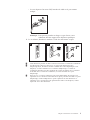 27
27
-
 28
28
-
 29
29
-
 30
30
-
 31
31
-
 32
32
-
 33
33
-
 34
34
-
 35
35
-
 36
36
-
 37
37
-
 38
38
-
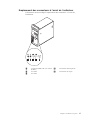 39
39
-
 40
40
-
 41
41
-
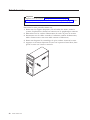 42
42
-
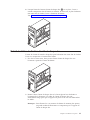 43
43
-
 44
44
-
 45
45
-
 46
46
-
 47
47
-
 48
48
-
 49
49
-
 50
50
-
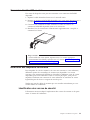 51
51
-
 52
52
-
 53
53
-
 54
54
-
 55
55
-
 56
56
-
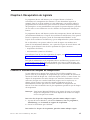 57
57
-
 58
58
-
 59
59
-
 60
60
-
 61
61
-
 62
62
-
 63
63
-
 64
64
-
 65
65
-
 66
66
-
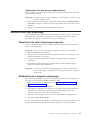 67
67
-
 68
68
-
 69
69
-
 70
70
-
 71
71
-
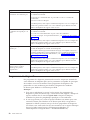 72
72
-
 73
73
-
 74
74
-
 75
75
-
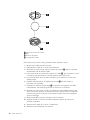 76
76
-
 77
77
-
 78
78
-
 79
79
-
 80
80
-
 81
81
-
 82
82
-
 83
83
-
 84
84
-
 85
85
-
 86
86
-
 87
87
-
 88
88
-
 89
89
-
 90
90
-
 91
91
-
 92
92
-
 93
93
-
 94
94
-
 95
95
-
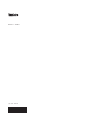 96
96
Lenovo ThinkCentre M55p Manual D'utilisation
- Taper
- Manual D'utilisation
Documents connexes
-
Lenovo ThinkCentre M52 Aide-Mémoire Manual
-
Lenovo ThinkCentre M51 Manual D'utilisation
-
Lenovo ThinkCentre M55e Manual D'utilisation
-
Lenovo ThinkCentre M51 Manual D'utilisation
-
Lenovo ThinkCentre M55 Manual D'utilisation
-
Lenovo 3000 9684 Manual D'utilisation
-
Lenovo ThinkCentre A61 Guide Utilisateur
-
Lenovo THINKPAD X40 Guide De Maintenance Et D'identification Des Incidents
-
Lenovo ThinkCentre M51e Manual D'utilisation
-
Lenovo ThinkCentre M50e Aide-Mémoire Manual